手机怎样使用WLAN上网
- 格式:pdf
- 大小:227.27 KB
- 文档页数:5
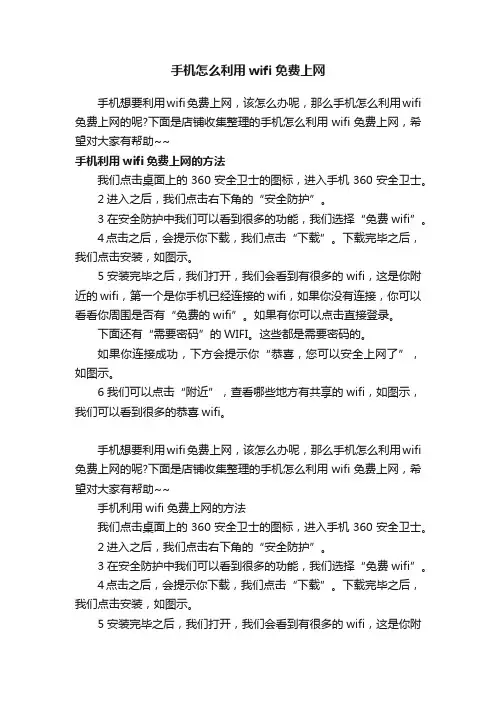
手机怎么利用wifi免费上网手机想要利用wifi免费上网,该怎么办呢,那么手机怎么利用wifi 免费上网的呢?下面是店铺收集整理的手机怎么利用wifi免费上网,希望对大家有帮助~~手机利用wifi免费上网的方法我们点击桌面上的360安全卫士的图标,进入手机360安全卫士。
2进入之后,我们点击右下角的“安全防护”。
3在安全防护中我们可以看到很多的功能,我们选择“免费wifi”。
4点击之后,会提示你下载,我们点击“下载”。
下载完毕之后,我们点击安装,如图示。
5安装完毕之后,我们打开,我们会看到有很多的wifi,这是你附近的wifi,第一个是你手机已经连接的wifi,如果你没有连接,你可以看看你周围是否有“免费的wifi”。
如果有你可以点击直接登录。
下面还有“需要密码”的WIFI。
这些都是需要密码的。
如果你连接成功,下方会提示你“恭喜,您可以安全上网了”,如图示。
6我们可以点击“附近”,查看哪些地方有共享的wifi,如图示,我们可以看到很多的恭喜wifi。
手机想要利用wifi免费上网,该怎么办呢,那么手机怎么利用wifi 免费上网的呢?下面是店铺收集整理的手机怎么利用wifi免费上网,希望对大家有帮助~~手机利用wifi免费上网的方法我们点击桌面上的360安全卫士的图标,进入手机360安全卫士。
2进入之后,我们点击右下角的“安全防护”。
3在安全防护中我们可以看到很多的功能,我们选择“免费wifi”。
4点击之后,会提示你下载,我们点击“下载”。
下载完毕之后,我们点击安装,如图示。
5安装完毕之后,我们打开,我们会看到有很多的wifi,这是你附近的wifi,第一个是你手机已经连接的wifi,如果你没有连接,你可以看看你周围是否有“免费的wifi”。
如果有你可以点击直接登录。
下面还有“需要密码”的WIFI。
这些都是需要密码的。
如果你连接成功,下方会提示你“恭喜,您可以安全上网了”,如图示。
6我们可以点击“附近”,查看哪些地方有共享的wifi,如图示,我们可以看到很多的恭喜wifi。
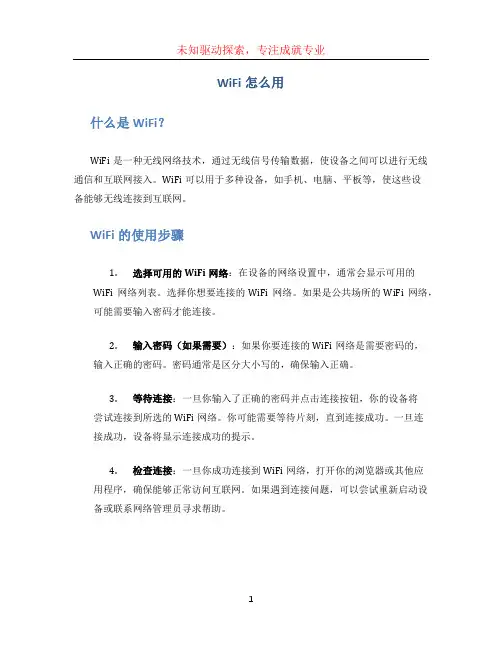
WiFi怎么用什么是WiFi?WiFi是一种无线网络技术,通过无线信号传输数据,使设备之间可以进行无线通信和互联网接入。
WiFi可以用于多种设备,如手机、电脑、平板等,使这些设备能够无线连接到互联网。
WiFi的使用步骤1.选择可用的WiFi网络:在设备的网络设置中,通常会显示可用的WiFi网络列表。
选择你想要连接的WiFi网络。
如果是公共场所的WiFi网络,可能需要输入密码才能连接。
2.输入密码(如果需要):如果你要连接的WiFi网络是需要密码的,输入正确的密码。
密码通常是区分大小写的,确保输入正确。
3.等待连接:一旦你输入了正确的密码并点击连接按钮,你的设备将尝试连接到所选的WiFi网络。
你可能需要等待片刻,直到连接成功。
一旦连接成功,设备将显示连接成功的提示。
4.检查连接:一旦你成功连接到WiFi网络,打开你的浏览器或其他应用程序,确保能够正常访问互联网。
如果遇到连接问题,可以尝试重新启动设备或联系网络管理员寻求帮助。
WiFi的注意事项•保护个人隐私:使用WiFi时,请确保连接的是受信任的网络,以避免个人信息被窃取。
避免在公共WiFi网络上进行敏感的交易或访问个人账户,因为这些网络可能不安全。
•定期更改密码:如果你是WiFi网络的管理员,定期更改WiFi密码是一个有效的安全措施。
这样可以防止未经授权的用户访问你的网络。
•限制网络访问:如果你拥有一个WiFi网络并希望限制访问,你可以设置访问控制列表(ACL)或使用其他安全功能来限制连接到你的网络的设备数量和类型。
•避免网络干扰:由于WiFi使用无线信号传输数据,其他电子设备或物理障碍可能会干扰WiFi信号。
尽量让WiFi路由器与设备之间没有太多的障碍物,以获得更好的信号质量。
•使用强密码:如果你需要设置WiFi密码,请确保使用强大且难以猜测的密码,以防止未经授权的用户访问你的网络。
WiFi的优势与不足优势•无线接入:WiFi技术允许设备通过无线信号接入互联网,消除了对有线连接的依赖。

最详细手机利用Wlan图文教程一、组建无线局域网(通过无线路由器连接WIFI),无线路由的设置无线网络的覆盖范围较大,只要能搜索到了无线信号便能用带Wlan功能的手机连接上从而实现随时随地的上网,相对于GPRS来讲速度快了很多,并且不需要额外交纳流量费(当然本来的ADSL费用是要交的…用别人的共享网络除外,当然这些共享的热点比较少。
)在介绍路由器具体设置之前,先讲解一下Modem和路由器的区别。
Modem(调制解调器,俗称“猫”)的作用是将电话线上的模拟信号转化为电脑上能处理的数字信号(电话线真痛苦,曾经用过,超级慢),想用宽带虚拟拨号上网必须要有Modem,但是用Modem只能实现一台电脑上网,若要实现多台电脑共享上网就需用到路由功能.所谓的路由器作为网络之间互相连通的枢纽,是一种具备路由功能的节点设备.现在很多Modem能同时带有路由功能,在办理宽带业务时附送的Modem同时内置了路由功能,但是电信(及网通等)为了防止一个ADSL帐号带多台电脑一起上网,把路由功能给锁住了,默认状态是未开启路由功能的.如果Modem具有无线路由功能的话在这种状态下用手机WIFI能连接成功但是会提示“无网关回应”(电脑开着,把网络设置共享也可以上网,电脑关机了就不行了),解决方法是升级固件XX重刷一下Modem的路由功能,或者通过登录Modem的设置页面进行相关设置来实现.因此,开启无线路由功能是手机WIFI连接使用Wlan连接上网的前提。
这里有必要指出的是,独立的路由器比起自带路由功能的ADSL Modem更为强大,因为它除了路由转发功能外还带有权限控制,VPN,防火墙,虚拟服务器,DMZ等多种功能,而自带路由功能的Modem在功能性和稳定性上与之相比还差一大截.当然,对于一般用户使用来说,带路由的Modem够用了。
由于各地电信送的Modem不尽相同,根据Modem所带路由功能及LAN端口数可分为以下几种情况:1.Modem带无线路由功能,LAN端口为一个:这种Modem开启无线路由功能后便能够用手机WIFI上网了.不过由于LAN端口限制,需另外接个HUB(集线器)以让更多的电脑能共享上网.此种方式常见于家庭或单位共享上网,这里另接的集线器可以用有线路由器的多个LAN口替代(把路由器当集线器用),在实现共享上网方面的效用是一样的。
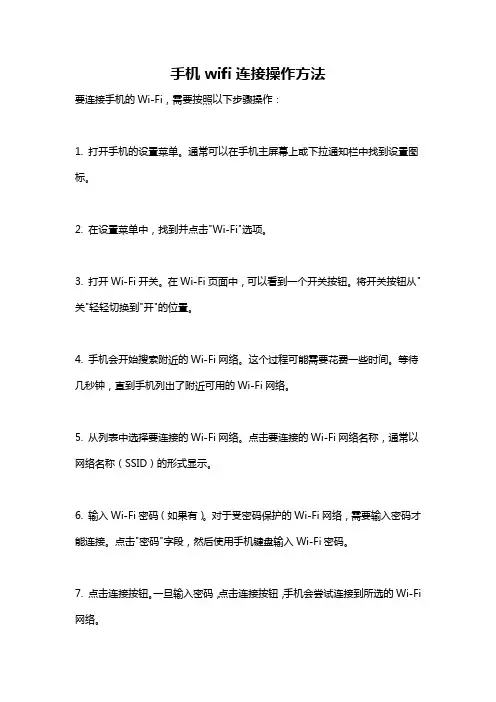
手机wifi连接操作方法
要连接手机的Wi-Fi,需要按照以下步骤操作:
1. 打开手机的设置菜单。
通常可以在手机主屏幕上或下拉通知栏中找到设置图标。
2. 在设置菜单中,找到并点击"Wi-Fi"选项。
3. 打开Wi-Fi开关。
在Wi-Fi页面中,可以看到一个开关按钮。
将开关按钮从"关"轻轻切换到"开"的位置。
4. 手机会开始搜索附近的Wi-Fi网络。
这个过程可能需要花费一些时间。
等待几秒钟,直到手机列出了附近可用的Wi-Fi网络。
5. 从列表中选择要连接的Wi-Fi网络。
点击要连接的Wi-Fi网络名称,通常以网络名称(SSID)的形式显示。
6. 输入Wi-Fi密码(如果有)。
对于受密码保护的Wi-Fi网络,需要输入密码才能连接。
点击"密码"字段,然后使用手机键盘输入Wi-Fi密码。
7. 点击连接按钮。
一旦输入密码,点击连接按钮,手机会尝试连接到所选的Wi-Fi 网络。
8. 等待连接成功。
手机会自动连接到Wi-Fi网络并获得互联网访问权限。
一旦连接成功,手机上的Wi-Fi图标将显示为已连接状态。
以上是一般的手机Wi-Fi连接操作方法。
请注意,不同手机品牌和型号的操作略有不同,但大体上都遵循类似的步骤。
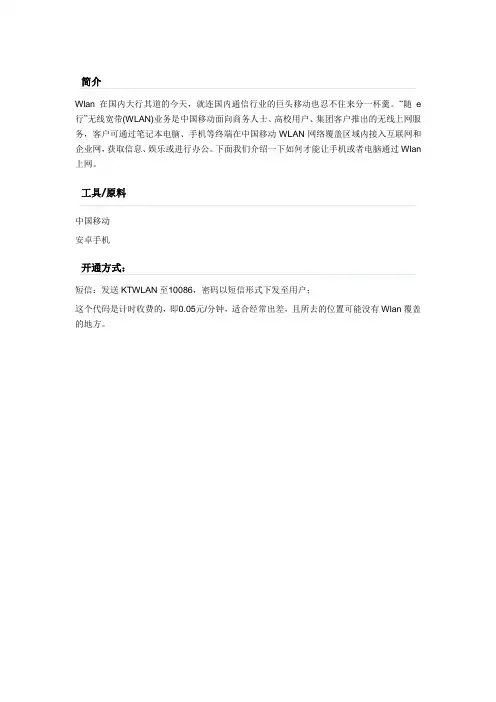
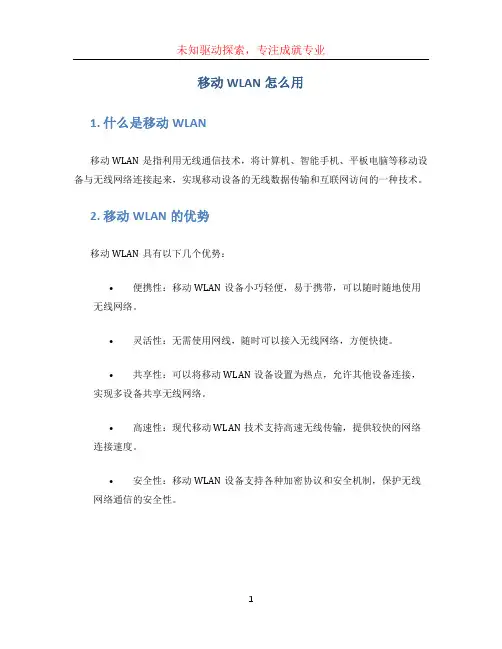
移动WLAN怎么用1. 什么是移动WLAN移动WLAN是指利用无线通信技术,将计算机、智能手机、平板电脑等移动设备与无线网络连接起来,实现移动设备的无线数据传输和互联网访问的一种技术。
2. 移动WLAN的优势移动WLAN具有以下几个优势:•便携性:移动WLAN设备小巧轻便,易于携带,可以随时随地使用无线网络。
•灵活性:无需使用网线,随时可以接入无线网络,方便快捷。
•共享性:可以将移动WLAN设备设置为热点,允许其他设备连接,实现多设备共享无线网络。
•高速性:现代移动WLAN技术支持高速无线传输,提供较快的网络连接速度。
•安全性:移动WLAN设备支持各种加密协议和安全机制,保护无线网络通信的安全性。
3. 使用移动WLAN的步骤3.1 准备工作在使用移动WLAN之前,需要进行一些准备工作:•购买移动WLAN设备:根据自己的需求和预算,选择适合自己的移动WLAN设备。
•开启移动WLAN功能:确保你的移动设备已经开启了移动WLAN功能。
3.2 连接到移动WLAN以下是连接到移动WLAN的步骤:1.在移动设备上,打开设置菜单,找到无线网络设置。
2.扫描周围的无线网络,找到你要连接的移动WLAN。
3.点击选择移动WLAN,并输入密码(如果需要)。
4.等待移动设备完成连接过程。
3.3 设置移动WLAN热点如果你想将移动设备设置为移动WLAN热点,可以按照以下步骤进行操作:1.在移动设备上,打开设置菜单,找到移动热点设置。
2.打开移动热点,并进行相应的设置,如设置热点名称、密码、加密方式等。
3.保存设置并等待热点启动。
4. 使用移动WLAN的注意事项在使用移动WLAN时,需要注意以下事项:•安全性:为了保护您的网络安全,建议设置移动WLAN密码,并使用较强的加密方式。
•网络流量:使用移动WLAN会消耗您的网络流量,特别是当您连接到互联网时。
请注意您的流量限制,以避免超出您的套餐额度。
•电池寿命:使用移动WLAN会消耗移动设备的电池。
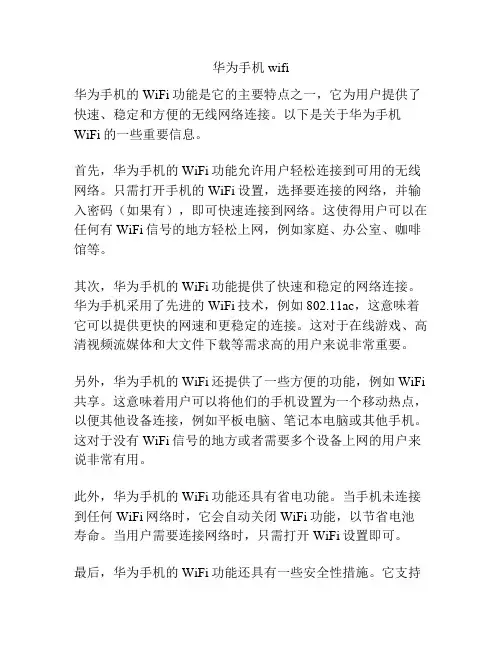
华为手机wifi华为手机的WiFi功能是它的主要特点之一,它为用户提供了快速、稳定和方便的无线网络连接。
以下是关于华为手机WiFi的一些重要信息。
首先,华为手机的WiFi功能允许用户轻松连接到可用的无线网络。
只需打开手机的WiFi设置,选择要连接的网络,并输入密码(如果有),即可快速连接到网络。
这使得用户可以在任何有WiFi信号的地方轻松上网,例如家庭、办公室、咖啡馆等。
其次,华为手机的WiFi功能提供了快速和稳定的网络连接。
华为手机采用了先进的WiFi技术,例如802.11ac,这意味着它可以提供更快的网速和更稳定的连接。
这对于在线游戏、高清视频流媒体和大文件下载等需求高的用户来说非常重要。
另外,华为手机的WiFi还提供了一些方便的功能,例如WiFi 共享。
这意味着用户可以将他们的手机设置为一个移动热点,以便其他设备连接,例如平板电脑、笔记本电脑或其他手机。
这对于没有WiFi信号的地方或者需要多个设备上网的用户来说非常有用。
此外,华为手机的WiFi功能还具有省电功能。
当手机未连接到任何WiFi网络时,它会自动关闭WiFi功能,以节省电池寿命。
当用户需要连接网络时,只需打开WiFi设置即可。
最后,华为手机的WiFi功能还具有一些安全性措施。
它支持WPA/WPA2加密,以确保无线网络连接的安全性。
用户可以设置密码来保护他们的WiFi网络,以防止未经授权的访问。
总而言之,华为手机的WiFi功能为用户提供了快速、稳定和方便的无线网络连接。
无论用户是在家、工作还是旅行,他们都能够轻松地上网,并与其他设备共享连接。
华为手机的WiFi功能是现代手机不可或缺的功能之一,它为用户的移动互联网体验增添了很多价值。
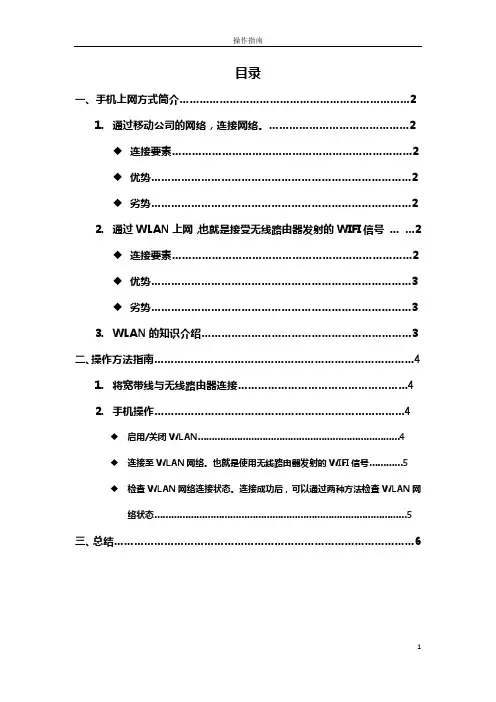
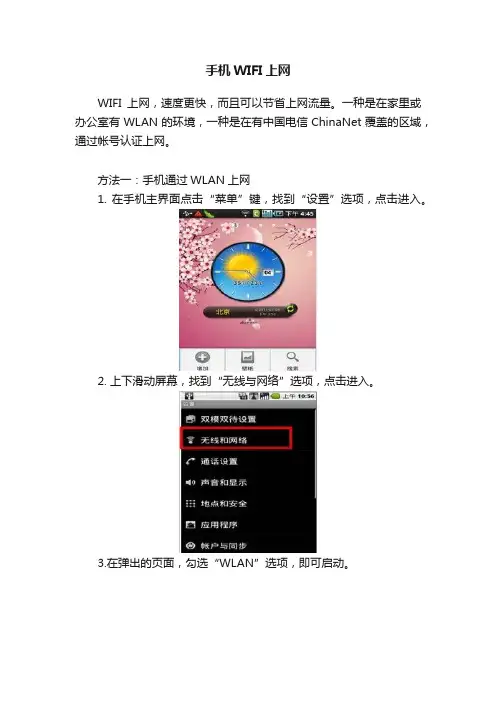
手机WIFI上网
WIFI上网,速度更快,而且可以节省上网流量。
一种是在家里或办公室有WLAN的环境,一种是在有中国电信ChinaNet覆盖的区域,通过帐号认证上网。
方法一:手机通过WLAN上网
1. 在手机主界面点击“菜单”键,找到“设置”选项,点击进入。
2. 上下滑动屏幕,找到“无线与网络”选项,点击进入。
3.在弹出的页面,勾选“WLAN”选项,即可启动。
4.接下来,点击设置和管理无线接入点的“WLAN设置”。
5. 选择一个WLAN网络,点击进入。
6.在弹出的页面,输入该无线网络密码,点击“连接”。
7.如下图,表示已连接成功。
小贴士:
在主屏幕中,出厂设置了Wifi图标的快捷键,点击即可启动。
方法二:手机通过ChinaNet热点上网
1.通过WIFI拨号软件认证
(1)首先,下载天翼宽带,安装后运行。
(2).点击进入后,手机自动打开WIFI。
待状态显示“WIFI设备已连接”后,点击“连接”。
(3)在弹出的“登录账号设置”中,输入“账号”、“密码”、“开户地”后,点击“确定”。
(4)当WIFI图标变成蓝色,表示手机连入中国电信ChinaNet 无线网络。
2.通过浏览器页面认证
(1)点击“菜单”键,“设置”→“无线网络”→“WLAN”,勾选WLAN,点击WLAN设置。
(2)在WLAN网络中找到ChinaNet,点击“连接”。
(3)在应用程序中找到浏览器,点击打开,将会跳到手机终端认证页。
(4)输入“用户名”、“密码”,登录即可上网。
小贴士:下线时,请务必关闭WIFI模块。
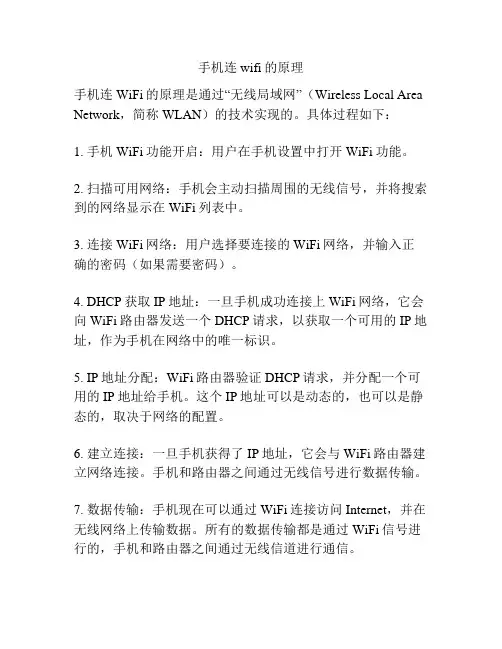
手机连wifi的原理
手机连WiFi的原理是通过“无线局域网”(Wireless Local Area Network,简称WLAN)的技术实现的。
具体过程如下:
1. 手机WiFi功能开启:用户在手机设置中打开WiFi功能。
2. 扫描可用网络:手机会主动扫描周围的无线信号,并将搜索到的网络显示在WiFi列表中。
3. 连接WiFi网络:用户选择要连接的WiFi网络,并输入正确的密码(如果需要密码)。
4. DHCP获取IP地址:一旦手机成功连接上WiFi网络,它会向WiFi路由器发送一个DHCP请求,以获取一个可用的IP地址,作为手机在网络中的唯一标识。
5. IP地址分配:WiFi路由器验证DHCP请求,并分配一个可用的IP地址给手机。
这个IP地址可以是动态的,也可以是静态的,取决于网络的配置。
6. 建立连接:一旦手机获得了IP地址,它会与WiFi路由器建立网络连接。
手机和路由器之间通过无线信号进行数据传输。
7. 数据传输:手机现在可以通过WiFi连接访问Internet,并在无线网络上传输数据。
所有的数据传输都是通过WiFi信号进行的,手机和路由器之间通过无线信道进行通信。
总结:手机通过开启WiFi功能,扫描并选择要连接的WiFi 网络,获得IP地址,建立连接并进行数据传输,实现了与WiFi路由器的连接。
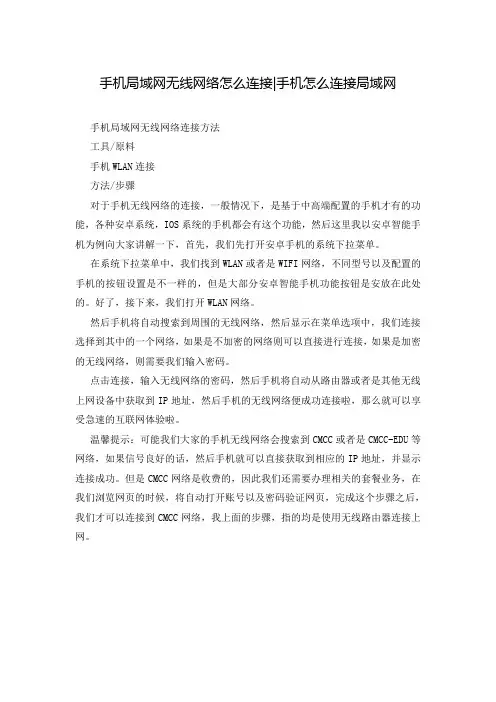
手机局域网无线网络怎么连接|手机怎么连接局域网
手机局域网无线网络连接方法
工具/原料
手机WLAN连接
方法/步骤
对于手机无线网络的连接,一般情况下,是基于中高端配置的手机才有的功能,各种安卓系统,IOS系统的手机都会有这个功能,然后这里我以安卓智能手机为例向大家讲解一下,首先,我们先打开安卓手机的系统下拉菜单。
在系统下拉菜单中,我们找到WLAN或者是WIFI网络,不同型号以及配置的手机的按钮设置是不一样的,但是大部分安卓智能手机功能按钮是安放在此处的。
好了,接下来,我们打开WLAN网络。
然后手机将自动搜索到周围的无线网络,然后显示在菜单选项中,我们连接选择到其中的一个网络,如果是不加密的网络则可以直接进行连接,如果是加密的无线网络,则需要我们输入密码。
点击连接,输入无线网络的密码,然后手机将自动从路由器或者是其他无线上网设备中获取到IP地址,然后手机的无线网络便成功连接啦,那么就可以享受急速的互联网体验啦。
温馨提示:可能我们大家的手机无线网络会搜索到CMCC或者是CMCC-EDU等网络,如果信号良好的话,然后手机就可以直接获取到相应的IP地址,并显示连接成功。
但是CMCC网络是收费的,因此我们还需要办理相关的套餐业务,在我们浏览网页的时候,将自动打开账号以及密码验证网页,完成这个步骤之后,我们才可以连接到CMCC网络,我上面的步骤,指的均是使用无线路由器连接上网。
三星手机如何连接wifi网络上网
智能手机的功能越来越丰富了,而且现在很多人都喜欢用手机来查网页、看视频。
好一些的手机基本上与电脑无异了。
但是手机流量每个月都有一定的限制,而且网速也不能保证,所以很多人都喜欢用WIFI网络,下面店铺就为大家介绍一下智能手机怎么样连接wifi网络,以三星手机为例来说明。
三星手机连接wifi网络上网的方法
1.向下滑动屏幕顶帘。
2.将【WLAN】点为绿色。
3.在待机页面下,点击【应用程序】。
4.点击【设定】。
5.点击“WLAN”右侧【长条】,“绿色”为开启,点击【WLAN】进入子菜单。
6.点击您要连接的无线网络,这里以“AndroidAP8925”为例。
7.输入密码,然后选择【连接】。
(路由密码需设置为8位或8位以上)
完成以上操作后,屏幕右上方会出现图标,就可以使用WLAN上网了。
万能wifi怎么操作方法万能wifi是一种可以在任何支持wifi的设备上使用的便携式无线上网设备。
它的使用方法非常简单,只需要按照以下步骤进行操作即可。
第一步:打开万能wifi设备首先,找到万能wifi设备的电源按钮,按下并保持几秒钟,直到设备的指示灯亮起来。
这表示设备已经成功开启。
第二步:连接设备接下来,需要使用你的手机、平板电脑或其他支持wifi的设备,打开设备的无线网络设置。
在网络列表中,你应该能够看到万能wifi设备的网络名称(SSID)。
点击该网络名称,然后输入设备给出的密码。
如果你是首次连接设备,密码通常可以在设备的标签上找到。
第三步:等待连接一旦你输入了正确的密码并点击了连接按钮,你的设备将会尝试与万能wifi设备建立连接。
这可能需要几秒钟或更长的时间,具体取决于信号强度和设备之间的距离。
在连接成功之前,请耐心等待。
第四步:使用万能wifi一旦你的设备成功连接到万能wifi设备,你就可以开始使用它来上网了。
你可以打开任何支持wifi的应用程序,如浏览器、社交媒体应用、邮件应用等。
你的设备将会自动使用万能wifi设备提供的互联网连接。
第五步:设置参数(可选)如果你需要进一步自定义万能wifi设备的参数,如更改SSID名称、更改密码等,你可以在设备的管理界面中进行设置。
通常情况下,你可以在浏览器中输入万能wifi设备的默认IP地址(如192.168.0.1)来访问设备的管理界面。
在管理界面中,你可以找到各种设置选项,并进行必要的更改。
第六步:关闭万能wifi设备当你完成使用万能wifi设备时,记得关闭设备以节省电池电量。
找到设备上的电源按钮,并按下几秒钟,直到指示灯熄灭为止。
这样,你就成功关闭了设备。
总结:万能wifi的操作方法非常简单。
只要按照以上步骤进行操作,你就可以轻松地将你的设备连接到万能wifi,并开始享受便捷的无线上网体验。
记得保持设备与你的设备之间的一定距离,以确保稳定的信号连接。
安卓系统手机无线网络使用攻略
安卓系统手机的无线网络包括无线局域网(wifi)、蓝牙、移动网络数据服务、虚拟专用网.下面是店铺收集整理的安卓系统手机无线网络使用攻略,希望对大家有帮助~~
安卓系统手机无线网络使用攻略
工具/原料
安卓手机
无线局域网(wifi)
蓝牙
移动网络数据服务
虚拟专用网
无线局域网攻略
1打开手机主菜单【系统设置】-【无线网络设置】,如果您以前连接过无线网,并且记录下了密码,点击【无线局域网】后面的对勾可以直接连接到wifi无线局域网
2如果第一次连接,请选择【无线局域设置】,打开【无线局域设置】页面
3打开此页面会自动搜索手机附近的无线网络热点,找到您知道密码的网络,输入密码即可
4点击已连接的无线局域网名,可以查看现网络安全性、信号强度、连接速度和IP地址
5点击其他未连接无线局域网名,但曾经记录过密码的无线网络,可以对其进行删除或修改秘密操作
6勾选【网络通知】,系统会自动在手机附近有开发网络事通知您无线蓝牙攻略
1打开手机主菜单【系统设置】-【无线网络设置】,勾选【蓝牙】后的对勾
2在正式使用蓝牙之前还需要其他设置,选择【蓝牙设置】打开设置页面
3勾选【可检测行】对勾,使您的手机对其他手机蓝牙可见,120秒内您的手机可以被其他手机蓝牙收索到
4在下面【蓝牙设备】列表中选择您要配对的手机,输入配对PIN 码进行配对
5在您想要共享的资源页面选择【分享】-【蓝牙】,通过蓝牙发送资源
6可以再快捷通知中看到蓝牙分享成功的【通知】。
手机如何使用WLAN上网
上一篇下一篇已有 21037 次阅读2011-10-26 18:03|个人分类:生活|系统分类:娱乐|如何, 上网
用wlan上网是指无线上网,就是平时说的WIFI模式上网。
无线上网分为两种,一种是利用家里的宽带加无线路由自己架设的无线网络,供自己的笔记本和手机及其它无线设备使用,自己设置无线网络环境及密码等,比较自由。
第二种是指在街上手机等设备自动寻找到的无线网络。
免费的是米旗、星巴克、麦当劳等提供的热点,只要手机搜得到,直接就可连接上网。
收费的如电信、移动、联通等在街上设置的无线网络,虽然手机搜得到连接得上,却无法上网,必须向营运商索取账号密码才可以使用,当然是收费的哦。
简单来说,在家里设置WIFI无线上网比较经济方便,用手机或IPAD等无线设备下载或看在线视频,不花钱,速度又够快。
家庭组建无线局域网(通过无线路由器连接WIFI)设置
优点:扩展性与灵活性较好,无线网络的覆盖范围较大,只要在家里或是家附近搜索到了无线信号便能用小7连接上从而实现随时随地的上网,相对于GPRS来讲速度快了很多,并且不需要额外交纳流量费(当然家里的宽带费是要交的…)
缺点:开销稍大,如果modem没有自带无线路由功能的话需要额
外购买无线路由器,另外组建家庭局域网络的一大问题是安全保障,特别是使用宽带上网时尤为重要.无线网络的安全性能较差,传输的信息容易被他人***.
在介绍路由器具体设置之前,先讲解一下modem和路由器的区别. modem(调制解调器,俗称"猫")的作用是将电话线上的模拟信号转化为电脑上能处理的数字信号(电话线真辛苦呀),想用宽带虚拟拨号上网必须要有modem,但是用modem只能实现一台电脑上网,若要实现多台电脑共享上网就需用到路由功能.所谓的路由器作为网络之间互相连通的枢纽,是一种具备路由功能的节点设备.
那么机友们看到这里可能会想到,要是modem能同时带有路由功能不就两全齐美了?是的,其实办理宽带业务时运营商附送的modem同时内置了路由功能,但是电信(及网通等)为了防止一个adsl帐号带多台电脑一起上网,把路由功能给锁住了,默认状态是未开启路由功能的.如果modem具有无线路由功能的话在这种状态下用手机WIFI能连接成功但是会提示"无网关回应",解决方法是升级固件破解重刷一下modem 的路由功能,或者通过登录modem的设置页面进行相关设置来实现.因此,开启无线路由功能是手机WIFI连接无线猫的前提.
这里有必要指出的是,独立的路由器比起自带路由功能的adsl modem更为强大,因为它除了路由转发功能外还带有权限控制,VPN,防火墙,虚拟服务器,DMZ等多种功能,而自带路由功能的modem在功能性和
稳定性上与之相比还差一大截.当然,对于一般家庭使用来说,带路由的modem够用了.
由于各地电信送的modem不尽相同,根据modem所带路由功能及LAN端口数可分为以下几种情况:
1.modem带无线路由功能,LAN端口为一个:这种modem开启无线路由功能后便能够用手机WIFI上网了.不过由于LAN端口限制,需另外接个HUB(集线器)以让更多的电脑能共享上网.此种方式常见于家庭或单位共享上网,这里另接的集线器可以用有线路由器的多个LAN口替代(把路由器当集线器用),在实现共享上网方面的效用是一样的.
2.modem带无线路由功能,LAN端口为多个:这种无线宽带猫很好很强大,仅用这么一个设备就可以实现手机WIFI上网+多台电脑共享上网.
3.modem带路由功能,LAN端口为一个或多个:这种仅有基本路由功能没有无线路由功能的modem在前些年更为常见.由于不带无线AP,因此需要另外配置无线路由器才能实现手机WIFI上网.
4.modem不带路由功能:这种modem的路由功能被电信给阉割了,是纯得不能再纯的猫,想要使用WIFI需要自行购买无线宽带路由猫.
有关无线宽带WLAN(WIFI)的资料
相信大家都对WIFI有一定的了解吧,也对WIFI比较关注吧,WIFI(WirelessFidelity)与蓝牙技术一样,同属于短距离无线技术,是一种网络传输标准。
在日常生活中,它早已得到普遍应用,并给人们带来极大的方便:白领们在星巴克中浏览网页、记者在会议现场发回
稿件、普通人在自己家中随心所欲的选择用手机或者多台笔记本电脑无线上网…… 这些都离不开WIFI。
WIFI的关注
关注一:能否实现随时随地上网
互联网的飞速发展给用户的工作和生活带来了极大的改变,因此,越来越多的用户希望摆脱只能在家里或办公室上网的模式,能够随时随地上网。
中国电信WLAN为这个“想法”提供了可能。
通过对WiFi的支持,具备无线网卡的终端(笔记本、手机等)就可以实现高速无线对接,传输文件、同步数据、上网收发信息或聊天、以及浏览web或wap网页。
现在很多餐饮和休闲场合已经安装了无线上网设备,用户只要打开笔记本或手机就可以上网。
目前常州市已有超过1100个公共场所部署了中国电信的WiFi热点,莱蒙都会、富都香格里拉大酒店、天宇雅阁等主要商业区域均已覆盖。
结合全市范围内的3G信号覆盖,从而形成一张覆盖全市的高
速无缝宽带网络。
关注二:可否达到高速率上网
“移动网络与固网的融合,是中国电信最大的优势,目前常州电信正在建设的3G和WiFi网络方面,3G方式可以提供峰值达3.1兆/秒的接入速率,WiFi方式可以提供11~54兆/秒的接入速率。
很明显,高速率带宽作为承载各种信息应用的高速公路,其重要性恰似公路和机场,速率上去了,用户才能更好地使用各种应用,中国电信WLAN无疑满足了这些特点。
关注三:终端可选择面是否丰富
目前,只要有wifi无线网卡的终端就能使用电信的WLAN。
简单的说要带WIFI功能的手机是可以上WLAN的。